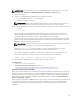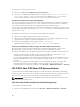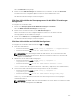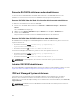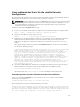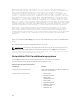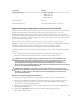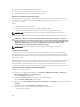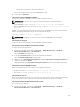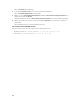Users Guide
Remote-RACADM aktivieren oder deaktivieren
Sie können Remote-RACADM über die iDRAC-Webschnittstelle oder RACADM aktivieren oder
deaktivieren. Sie können bis zu fünf Remote-RACADM-Sitzungen gleichzeitig ausführen.
Remote-RACADM über die Web-Schnittstelle aktivieren oder deaktivieren
So aktivieren oder deaktivieren Sie Remote-RACADM:
1. Gehen Sie in der iDRAC-Webschnittstelle zu Übersicht → iDRAC-Einstellungen → Netzwerk →
Dienste.
Die Seite Dienste wird angezeigt.
2. Wählen Sie unter Remote-RACADM die Option Aktiviert oder die Option Deaktiviert aus.
3. Klicken Sie auf Anwenden.
Entsprechend Ihrer Auswahl ist Remote-RACADM damit aktiviert oder deaktiviert.
Remote-RACADM über RACADM aktivieren oder deaktivieren
Die RACADM-Remotefähigkeit ist standardmäßig aktiviert. Wenn Sie deaktiviert ist, geben Sie einen der
folgenden Befehle ein:
• Verwenden des Befehls config: racadm config -g cfgRacTuning -o
cfgRacTuneRemoteRacadmEnable 1
• Verwenden des Befehls set: racadm set iDRAC.Racadm.Enable 1
Um die Remotefähigkeit zu deaktivieren, geben Sie einen der folgenden Befehle ein:
• Verwenden des Befehls config: racadm config -g cfgRacTuning -o
cfgRacTuneRemoteRacadmEnable 0
• Verwenden des Befehls set: racadm set iDRAC.Racadm.Enable 0
ANMERKUNG: Es wird empfohlen, diese Befehle auf Ihrem lokalen System auszuführen.
Lokalen RACADM deaktivieren
Der lokale RACADM ist standardmäßig aktiviert. Weitere Informationen zum Deaktivieren finden Sie unter
Zugriff zum Ändern der iDRAC-Konfigurationseinstellungen auf dem Host-System deaktivieren.
IPMI auf Managed System aktivieren
Verwenden Sie auf einem Managed System Dell Open Manage Server Administrator, um IPMI zu
aktivieren oder zu deaktivieren. Weitere Informationen finden Sie im Dell Open Manage Server
Administrator’s User Guide (Dell Open Manage Server Administrator-Benutzerhandbuch) unter dell.com/
support/manuals.
ANMERKUNG: Ab iDRAC-Version 2.30.30.30 unterstützt IPMI das IPv6-Adressprotokoll für Linux-
basierte Betriebssysteme.
154